Publicar uma Operação Como uma API¶
Introdução¶
Esta página descreve como configurar e publicar uma API Customizada (para expor uma operação para consumo) no Cloud Studio. A opção Publicar como API pode ser acessada em um menu de ação da operação.
Como alternativa, APIs personalizadas podem ser criadas no API Manager My APIs página.
Nota
Depois de publicada, uma API Customizada conta como um URL da API em sua franquia de assinatura do Harmony.
APIs personalizadas (publicadas e rascunhos) são exibidas nestes locais:
- As Minhas APIs página do API Manager.
- A aba Recursos do painel do projeto para o projeto do Cloud Studio associado à API personalizada.
Pré-requisitos¶
Para usar a opção Publicar como API no menu de ação da operação, estes pré-requisitos devem ser atendidos:
-
A organização que está sendo acessada deve ter uma assinatura do API Manager e ter as permissões de papel e níveis de acesso ao ambiente. Para obter informações sobre como adicionar o API Manager à sua licença, entre em contato com seu Customer Success Manager (CSM).
-
A operação não deve ter nenhuma alteração não implantada.
Configurar a API¶
Após clicar na opção Publicar como API no menu de ação da operação, uma caixa de diálogo de configuração de API Customizada será aberta com estas configurações:
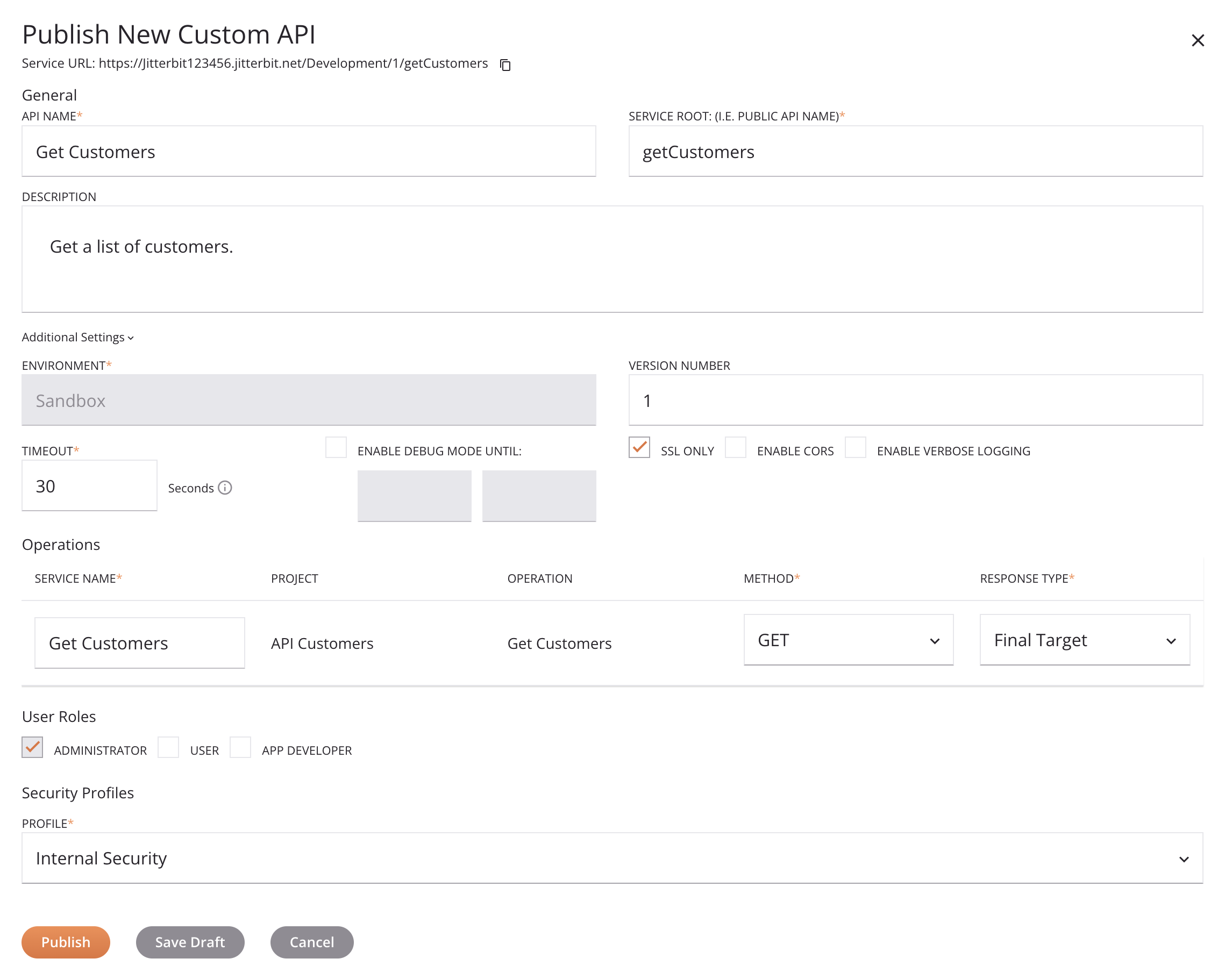
Nota
Configurações opcionais, como parâmetros de caminho, parâmetros de consultar e cabeçalhos de solicitação, podem ser definidas no API Manager (consulte Etapa 2: selecionar o tipo de serviço e atribuir operações em API Customizada).
-
Nome da API: Insira um nome para a API usar para fins de identificação interna. Por padrão, este campo é preenchido com o nome da operação.
-
Raiz do serviço: O nome público da API a ser usada como parte do URL de serviço da API. Por padrão, este campo é preenchido com o nome da operação convertido para camel case. Este campo não permite espaços ou determinados caracteres especiais. Usando caracteres especiais diferentes de sublinhado (
_) não é recomendado. Estes caracteres especiais são permitidos:_~()$;/\?:@=&'!*@,+- -
Descrição: Insira uma descrição opcional para a API.
-
Configurações adicionais: Clique para expandir as configurações adicionais:
-
Ambiente: Este campo é definido para o ambiente do projeto que está sendo acessado atualmente e não pode ser alterado.
-
Número da versão: Insira uma versão opcional para usar como parte do URL de serviço da API. Este campo permite no máximo 50 caracteres e não permite espaços ou determinados caracteres especiais. Usando caracteres especiais diferentes de ponto final (
.) ou um hífen (-) não é recomendado. As convenções de nomenclatura comuns incluem versões incrementais, comov1.0,v1.1,v1.2ou usando uma data em que a API foi publicada, como2023-09-21. -
Tempo limite: Insira o número de segundos antes que a API expire. O padrão é
30segundos. O máximo é180segundos.Nota
Esta configuração é independente da configuração Tempo limite de operação disponível na aba Opções. As configurações de tempo limite de operação não são usadas para APIs do API Manager, a menos que um agente privado seja usado e o
EnableAPITimeoutconfiguração no arquivo de configuração do agente privado está ativado. -
Ativar modo de depurar até: Selecione para ativar o modo de depurar e ativar a inserção de uma data e hora correspondentes em que o modo de depurar será desativado. A duração máxima da habilitação é de duas semanas. O modo de depuração permite o rastreamento completo de cada solicitação recebida por meio do URL de serviço da API. Quando ativado, o sistema retém o conteúdo completo de cada solicitação e resposta da API por até 24 horas a partir do momento em que a chamada da API foi recebida e se aplica a todas as operações acionadas pela API.
-
Somente SSL: Esta opção é selecionada por padrão e requer o uso de criptografia SSL (recomendado).
-
Ativar CORS: Selecione para ativar Compartilhamento de recursos entre origens (CORS) (não recomendado).
-
Ativar registro detalhado: Selecione para ativar o registro detalhado. Os logs detalhados para APIs incluem dados de solicitação e resposta em cada log de API para ajudar a monitorar dados de entrada e saída e facilitar a depuração. Como isso pode criar arquivos de log grandes, o log detalhado fica desabilitado por padrão.
-
-
Nome do serviço: Insira um nome para o serviço API. Por padrão, este campo é definido com o nome da operação.
-
Projeto: O nome do projeto que está sendo acessado no momento.
-
Operação: O nome da operação que está sendo exposta para consumo.
-
Método: Selecione entre ALL, CUSTOM, DELETE, GET, POST ou PUT como a solicitação método a ser usado para a operação selecionada. Selecionar TODOS criará
DELETE,GET,POST, ePUTmétodos de solicitação para a operação (oCUSTOMmétodo não está incluído).Nota
Serviços de API usando um
CUSTOMmétodo não terá documentação OpenAPI gerada através do Gerenciador de Portal devido a uma limitação da especificação OpenAPI. -
Tipo de resposta: Selecione entre Alvo final, Variável do sistema ou Sem resposta:
-
Alvo Final: A resposta da API é o alvo final da operação. Quando esse tipo de resposta é selecionado, a operação deve ter (como destino final da cadeia de operação ) uma atividade de resposta de API do Cloud Studio. Se qualquer outro destino final for usado, a resposta da API estará vazia.
-
Variável de Sistema: A resposta da API é definida em uma variável Jitterbit na operação. Quando este tipo de resposta é selecionado, a operação deve ter (como parte de uma cadeia de operação ) um script que defina a variável Jitterbit
jitterbit.api.responseigual à resposta que você deseja que a API retorne. Se esta variável não for definida, a resposta da API estará vazia. -
Sem resposta: A resposta da API está em branco. Se a solicitação para executar a operação selecionada for aceita, a API retornará uma resposta vazia imediata com o código HTTP 202.
-
-
Funções do usuário: Selecione as funções da organização cujos membros terão acesso à API nas páginas do API Manager listadas abaixo. As funções disponíveis são aquelas definidas na página Gerenciamento de usuários do Management Console.
Isso determina o acesso a esta API específica a partir destas páginas:
- Minhas APIs
- Gerenciador do Portal, incluindo geração de documentação de API
- Portal
- Registros de API
- Análise
Acesso aos Perfis de segurança e o acesso para consumir a API não são afetados por esta seleção. (O acesso para consumir uma API é controlado por perfis de segurança.)
Quaisquer funções de usuário definidas com a permissão Admin sempre têm acesso total a todas as APIs e, portanto, não podem ser apagadas da seleção. (Na captura de tela de exemplo mostrada acima, a papel Administrador não pode ser apagada por esse motivo.)
-
Perfil: Utilize o menu para selecionar um perfil de segurança existente que será utilizado para restringir o acesso para consumo da API. Um perfil de segurança deve ser atribuído para salvar a API.
Nota
Se não houver perfis de segurança existentes configurados para o ambiente acessado atualmente, você deverá configurar um no API Manager. Para obter instruções, consulte Configuração do perfil de segurança.
-
Publicar: Salva a API no status Publicado. A API está ativa e acessível em cinco minutos. Uma API publicada conta como um URL de API em relação ao seu limite de assinatura do Harmony. Você pode acessar a API publicada no API Manager My APIs página.
-
Salvar rascunho: Salva a API no status Rascunho e pode ser acessada no API Manager Minhas APIs página. Um rascunho de API não conta como um URL de API em sua franquia de assinatura do Harmony. Você pode acessar e concluir a configuração do rascunho da API no API Manager Minhas APIs página.
-
Cancelar: Fecha a caixa de diálogo sem salvar.
Importante
Por padrão, operações bem-sucedidas configuradas para uma API Customizada não estão incluídos nos logs de operação, a menos que uma destas configurações esteja ativada:
- Agentes de nuvem: Para operações de API em um agente de nuvem, registro de depurar de operação deve estar ativado na operação.
- Agentes privados: Para operações de API em um agente privado, registro de depurar de operação deve estar habilitado na operação ou você deve definir
EnableLogging=trueno[APIoperation]seção do arquivo de configuração do agente privado.